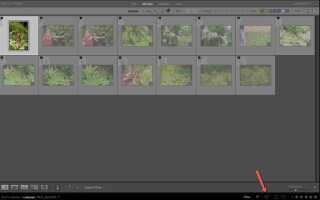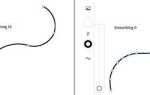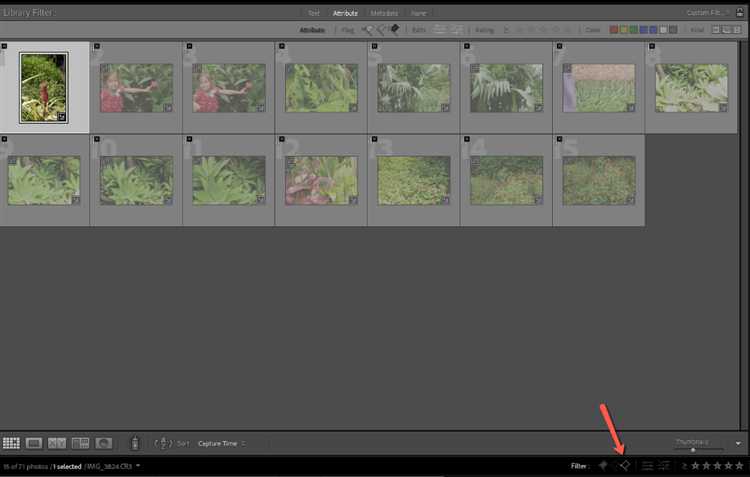
Adobe Lightroom сохраняет данные не только в основной папке установки, но и в глубоко встроенных системных каталогах: кэш, каталоги, пресеты, журналы активности. Простое удаление через «Программы и компоненты» не затрагивает большинство этих элементов, оставляя следы, которые могут повлиять на работу системы или мешать повторной установке.
Чтобы полностью удалить Lightroom, сначала необходимо деинсталлировать программу через стандартные средства Windows: Панель управления → Программы → Удаление программы. После завершения деинсталляции нужно вручную проверить и удалить остаточные файлы в следующих директориях:
C:\Program Files\Adobe\ – удалите папку Lightroom, если осталась.
C:\ProgramData\Adobe\ – удалите все связанные с Lightroom данные.
C:\Users\Имя_пользователя\AppData\Roaming\Adobe\Lightroom – удалите пользовательские настройки и пресеты.
C:\Users\Имя_пользователя\AppData\Local\Adobe\Lightroom – удалите кэш и временные файлы.
После удаления файлов рекомендуется использовать утилиту CCleaner или аналогичную, чтобы очистить записи в реестре, оставшиеся после удаления Lightroom. В реестре вручную проверьте ветки:
HKEY_CURRENT_USER\Software\Adobe\Lightroom
HKEY_LOCAL_MACHINE\SOFTWARE\Adobe\Lightroom
На финальном этапе перезагрузите компьютер и проверьте наличие скрытых файлов, связанных с Lightroom, через включение отображения скрытых элементов в проводнике. Только после удаления всех компонентов можно считать Lightroom полностью удалённым с системы.
Поиск всех установленных компонентов Lightroom в системе
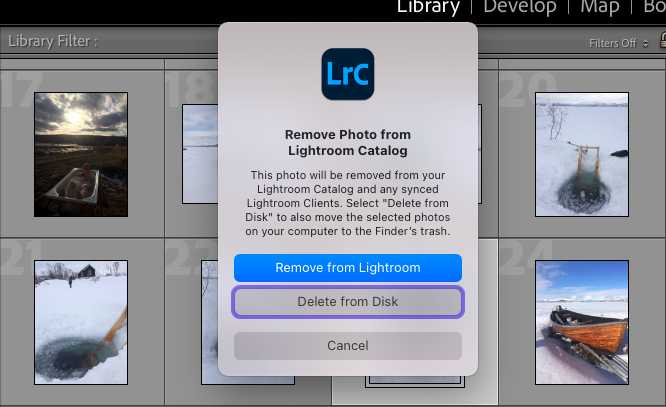
Откройте «Программы и компоненты» (appwiz.cpl) через меню «Пуск» или окно «Выполнить» и найдите записи, содержащие «Adobe Lightroom», «Adobe Creative Cloud», «Adobe Camera Raw». Удалите все найденные элементы, даже если кажется, что они не связаны напрямую.
Откройте диспетчер задач (Ctrl+Shift+Esc), перейдите во вкладку «Автозагрузка» и отключите любые записи с упоминанием Adobe или Lightroom. Это предотвратит автоматический запуск фоновых служб при старте системы.
Откройте проводник Windows и вручную проверьте следующие каталоги:
C:\Program Files\Adobe
C:\Program Files\Common Files\Adobe
C:\Program Files (x86)\Adobe
C:\Users\%USERNAME%\AppData\Roaming\Adobe
C:\Users\%USERNAME%\AppData\Local\Adobe
C:\ProgramData\Adobe
Удалите все папки, содержащие Lightroom, Camera Raw или Creative Cloud, если они остались после удаления программы.
Откройте редактор реестра (regedit) и проверьте следующие ветки:
HKEY_CURRENT_USER\Software\Adobe
HKEY_LOCAL_MACHINE\SOFTWARE\Adobe
HKEY_LOCAL_MACHINE\SOFTWARE\WOW6432Node\Adobe
Удалите ключи, содержащие ссылки на Lightroom, если они присутствуют. Перед изменением реестра рекомендуется создать резервную копию.
Проверьте службы Windows (services.msc) на наличие активных компонентов Adobe. Остановите и отключите службы, связанные с Adobe Genuine Software Integrity или Adobe Update Service, если они не были удалены автоматически.
Удаление программы через встроенные средства Windows или macOS
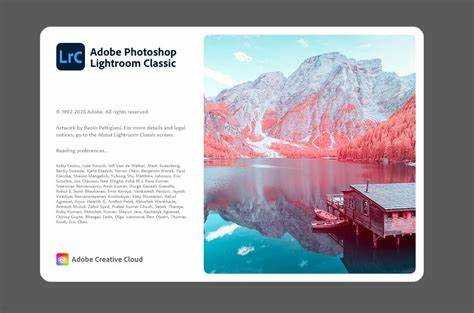
Для удаления Adobe Lightroom через стандартные инструменты операционной системы потребуется выполнить следующие действия в зависимости от платформы:
- Windows 10/11:
- Откройте меню «Пуск» и перейдите в «Параметры» (значок шестерёнки).
- Выберите раздел «Приложения» → «Приложения и возможности».
- В списке установленных программ найдите «Adobe Lightroom».
- Нажмите на название и выберите «Удалить» → подтвердите действие во всплывающем окне.
- Дождитесь завершения удаления. По завершении рекомендуется перезагрузить компьютер.
- macOS (все версии начиная с Catalina):
- Откройте Finder и перейдите в папку «Программы».
- Найдите «Adobe Lightroom» и перетащите его в «Корзину» или кликните правой кнопкой мыши и выберите «Переместить в корзину».
- Введите пароль администратора, если появится соответствующий запрос.
- Откройте «Корзину» и нажмите «Очистить», чтобы окончательно удалить приложение.
Эти действия удаляют только исполняемый файл программы. Остальные компоненты, включая пользовательские настройки и кэш, необходимо удалить вручную.
Очистка оставшихся папок и файлов Lightroom вручную
После удаления программы через стандартные средства Windows, на диске остаются папки и файлы, которые необходимо удалить вручную. Откройте проводник и перейдите в следующие директории:
C:\Program Files\Adobe\ – удалите папку Lightroom, если она осталась.
C:\ProgramData\Adobe\ – найдите и удалите папки, содержащие имя Lightroom или связанные конфигурации.
C:\Users\%USERNAME%\AppData\Roaming\Adobe\ – удалите папку Lightroom. Здесь хранятся пользовательские настройки и пресеты.
C:\Users\%USERNAME%\AppData\Local\Adobe\ – найдите и удалите остаточные данные, связанные с Lightroom, включая временные файлы.
Также проверьте папку Documents. Если вы сохраняли каталог Lightroom по умолчанию, там может находиться файл с расширением .lrcat и папка Lightroom Catalog Previews.lrdata. Удалите их, если они больше не нужны.
Завершите очистку, проверив корзину и очистив её. После удаления всех следов программы перезагрузите систему.
Удаление записей Lightroom из реестра Windows
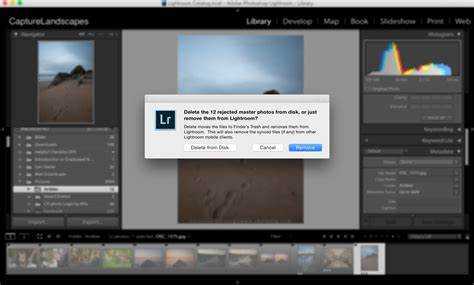
Откройте редактор реестра: нажмите Win + R, введите regedit и нажмите Enter. Подтвердите запуск от имени администратора.
Перейдите по пути HKEY_CURRENT_USER\Software\Adobe\Lightroom и удалите весь раздел. Это удалит пользовательские настройки и конфигурации.
Затем перейдите в HKEY_LOCAL_MACHINE\SOFTWARE\Adobe\Lightroom. Если система 64-битная, проверьте также HKEY_LOCAL_MACHINE\SOFTWARE\WOW6432Node\Adobe\Lightroom. Удалите найденные разделы.
Для удаления записей о лицензировании откройте HKEY_LOCAL_MACHINE\SOFTWARE\Adobe\Licensing и найдите подразделы, связанные с Lightroom. Удалите только их, не затрагивая лицензии других продуктов Adobe.
Завершите очистку, выполнив поиск по ключевым словам Lightroom и Adobe через Ctrl + F. Удаляйте только те записи, которые явно относятся к Lightroom, чтобы избежать повреждения других приложений.
Перед редактированием реестра рекомендуется создать резервную копию: в меню «Файл» выберите «Экспорт» и сохраните текущую конфигурацию.
Удаление кэша, пресетов и пользовательских данных
После удаления основного приложения Adobe Lightroom, остаются пользовательские файлы, кэш и пресеты, которые необходимо удалить вручную для полного очищения системы.
- Кэш Lightroom:
- Откройте проводник и перейдите в
C:\Users\%USERNAME%\AppData\Local\Adobe\Lightroom\Caches. - Удалите содержимое папки
Caches, включая вложенные директории.
- Откройте проводник и перейдите в
- Пользовательские пресеты:
- Перейдите в
C:\Users\%USERNAME%\AppData\Roaming\Adobe\CameraRaw\Settings– здесь хранятся пресеты, созданные в модуле Camera Raw. - Дополнительно откройте
C:\Users\%USERNAME%\AppData\Roaming\Adobe\Lightroom\Develop Presetsи удалите все пользовательские пресеты.
- Перейдите в
- Файлы конфигурации и профили:
- Удалите каталог
C:\Users\%USERNAME%\AppData\Roaming\Adobe\Lightroom, где хранятся настройки, профили и плагины.
- Удалите каталог
- Каталоги и превью:
- Найдите файлы с расширениями
.lrcat,.lrdataв пользовательских папках – обычноДокументы\Lightroomили указанные вручную при создании каталога. - Удалите все найденные каталоги и связанные данные превью.
- Найдите файлы с расширениями
Рекомендуется проверить наличие остатков с помощью поиска по ключевым словам «Lightroom», «Adobe», «.lrcat» по всему диску. После удаления всех файлов выполните перезагрузку системы.
Проверка системы на наличие следов Lightroom после удаления
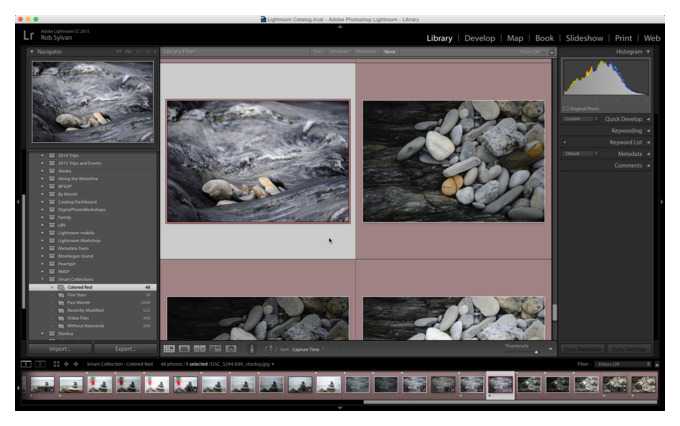
После удаления Adobe Lightroom важно убедиться, что не осталось файлов и записей, которые могут занимать место или влиять на работу системы. Для этого необходимо проверить несколько ключевых областей.
1. Папки с остаточными файлами:
Проверьте следующие директории на наличие папок и файлов, связанных с Lightroom:
Windows:
C:\Program Files\Adobe\Adobe LightroomC:\Users\[Имя пользователя]\AppData\Roaming\Adobe\LightroomC:\Users\[Имя пользователя]\AppData\Local\Adobe\LightroomC:\Users\[Имя пользователя]\Pictures\Lightroom
macOS:
/Applications/Adobe Lightroom.app/Users/[Имя пользователя]/Library/Application Support/Adobe/Lightroom/Users/[Имя пользователя]/Library/Preferences/com.adobe.Lightroom.plist/Users/[Имя пользователя]/Pictures/Lightroom
2. Проверка реестра (только для Windows):
Откройте редактор реестра (regedit) и проверьте наличие ключей, связанных с Lightroom:
HKEY_CURRENT_USER\Software\Adobe\LightroomHKEY_LOCAL_MACHINE\SOFTWARE\Adobe\Lightroom
Если такие ключи есть, удалите их вручную, но будьте осторожны, чтобы не повредить другие настройки системы.
3. Автозагрузка и службы:
Проверьте автозагрузку и службы системы на наличие элементов, связанных с Lightroom. В Windows воспользуйтесь msconfig или «Диспетчером задач» во вкладке «Автозагрузка». На macOS проверьте раздел «Объекты входа» в настройках пользователя.
4. Поиск по системе:
Используйте встроенный поиск файлов, указав ключевые слова: «Lightroom», «Adobe Lightroom», «LrApp». Это поможет обнаружить скрытые или редко используемые файлы.
5. Очистка кеша и временных файлов:
Удалите содержимое папок временных файлов:
%TEMP%(Windows)/private/var/folders/(macOS, поиск по Lightroom)
Рекомендуется использовать специализированные утилиты для безопасной очистки, например CCleaner (Windows) или CleanMyMac (macOS).
Вопрос-ответ:
Как полностью удалить Adobe Lightroom с компьютера, чтобы не осталось никаких файлов или настроек?
Для полного удаления Adobe Lightroom нужно сначала деинсталлировать программу через «Программы и компоненты» в Windows или через «Приложения» на macOS. Затем необходимо вручную удалить папки с настройками и кешем. На Windows они обычно находятся в папках AppData (в частности, в Roaming и Local). На Mac — в папках Library, таких как ~/Library/Application Support/Adobe и ~/Library/Preferences. Также стоит проверить папки с кэшем и временными файлами. После удаления этих данных программа не оставит следов.
Можно ли удалить Adobe Lightroom без использования специальных программ для очистки? Какие риски при этом?
Удаление Lightroom вручную без дополнительных утилит возможно, но требует внимательности. Стандартная деинсталляция убирает основное приложение, но некоторые системные файлы, настройки и временные данные могут остаться. Это не критично, но такие остатки занимают место и иногда могут вызывать конфликты при установке новых версий. Специальные программы очистки помогают убрать все следы, но если у вас нет к ним доступа, важно тщательно удалить папки с данными вручную.
После удаления Lightroom осталась папка с фотографиями. Можно ли её смело удалить или есть риск потерять важные данные?
Папка с фотографиями обычно содержит ваши исходные изображения и каталоги Lightroom. Их можно удалить, если вы точно уверены, что они не нужны. Но стоит заранее сделать резервную копию, если планируете сохранить фотографии или проекты для дальнейшей работы. Lightroom не хранит сами снимки в своих системных файлах, а лишь ссылки на них, поэтому удаление программы не влияет на ваши фотофайлы, если вы не удаляете их вручную.
Почему после удаления Adobe Lightroom программа всё равно запускается или её элементы видны в системе?
Иногда после стандартного удаления остаются фоновые службы или записи в реестре, которые могут запускать некоторые компоненты Lightroom. Это происходит, если процесс деинсталляции был прерван или выполнен некорректно. Для устранения проблемы нужно проверить автозагрузку, удалить остаточные файлы вручную и очистить системный реестр (на Windows). В некоторых случаях помогает использование специализированных деинсталляторов, которые удаляют все связанные элементы.